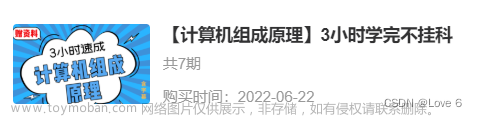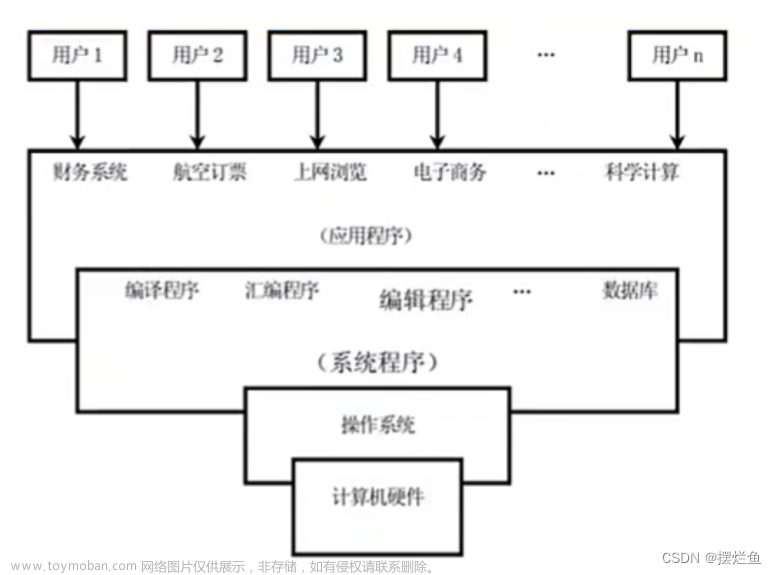Windows 系统C 盘扩容教程
1️⃣前言
大家在使用电脑过程中,随着时间的推移,经常会发现C盘空间爆红的情况,主

要原因是电脑软件在使用过程中产生的缓存文件或者日志文件大部分都会存储在C盘,这样时间一久,C盘的存储空间就不够了,当然我们可以考虑把C盘的垃圾文件清理掉,如果还不满足需求的话,最快速的方式就是把其他盘符的存储空间迁移到C盘,这样就可以直接给C盘增加几十个G的磁盘空间。如果使用微软自带的迁移办法,会有很多限制,比如不能跨盘符迁移磁盘空间、相邻的D盘如果需要迁移的话需要格式化,这样操作实在太麻烦了。
今天给推荐一款磁盘迁移软件,可以很方便绕过这些限制,让磁盘迁移变得简单起来,下面就来给大家分享一下这款软件——傲梅分区助手。感兴趣的朋友可以下载试一试!
2️⃣ win11 C盘扩容步骤说明
🔶2.1 下载傲梅分区助手
通过下方下载地址下载并安装分区助手;
下载地址
🔶2.2 使用分区助手扩容C盘教程
-
首先打开运行分区助手,找到C盘相邻的分区,比如本例中的D分区,并右键选择“调整/移动分区“。

-
按照下图的方式,拖动鼠标将D盘缩小,该操作将在其首部生成一块未分配空间,大小可根据D盘的容量动态调整,然后点击“确定“。🔴注意:这里D盘需要「从左侧向右缩」

-
回到主界面,我们可以看到生成的未分配空间,此时,右键C分区,选择“调整/移动分区“。将C盘向右拖动,吃掉刚才D盘吐出来的空间。

-
再次回到软件主界面,你将看见调整后的分区预览情况,点击上方的“提交”按钮,将执行扩展C盘的操作。

-
点击提交会弹出一个操作提示,需要「重启电脑」,这时保存好电脑当前正在操作的内容,点击执行即可。提示的重启时间仅供仓库,实测很快即可完成。

-
重启后查看C盘空间,发现已经扩容成功了。同时之前D盘的内容依旧存在,只是容量减少了。文章来源:https://www.toymoban.com/news/detail-427139.html
❝若需要将其它盘(与C盘不相邻的盘)的空间释放给C盘,只需重复上述容量转移过程即可(辗转相移)直到将容量移动到C盘右侧。文章来源地址https://www.toymoban.com/news/detail-427139.html
❞
到了这里,关于Windows操作系统C盘快速扩容工具推荐的文章就介绍完了。如果您还想了解更多内容,请在右上角搜索TOY模板网以前的文章或继续浏览下面的相关文章,希望大家以后多多支持TOY模板网!